En tant qu'expert en informatique, je suis toujours à la recherche des moyens les meilleurs et les plus sûrs pour protéger mes données en ligne. C'est pourquoi j'ai été intéressé par cet article sur la protection par mot de passe des fichiers PDF. Il existe de nombreuses options gratuites intéressantes qui peuvent vous aider à conserver vos PDF en toute sécurité. Je recommanderais de vérifier les outils de cryptage PDF comme PDFelement et PDF Protector. Ces deux outils offrent une variété de fonctionnalités qui peuvent vous aider à protéger vos PDF. Par exemple, vous pouvez définir un mot de passe pour vos PDF afin que seuls les utilisateurs autorisés puissent y accéder. Vous pouvez également crypter vos PDF afin qu'ils ne puissent être ouverts qu'avec un mot de passe spécifique. PDFelement et PDF Protector sont d'excellentes options pour protéger vos PDF par mot de passe. Cependant, je recommanderais PDFelement car il offre plus de fonctionnalités et est plus convivial. Si vous cherchez un excellent moyen de protéger vos PDF, je recommanderais certainement PDFelement.
Si tu veux mot de passe protéger PDF en ligne sur Windows 11/10 ordinateur, alors ce message vous sera utile. Cet article comprend plusieurs outils en ligne gratuits qui vous permettent d'ajouter des mots de passe à vos documents PDF. Il existe des logiciels de protection PDF gratuits ; Pour ceux qui recherchent des outils en ligne, les options décrites dans cet article seront très utiles. Certains de ces outils permettent également définir les autorisations PDF qui aident à bloquer la copie, l'impression de PDF, etc.

Mot de passe Protégez le fichier PDF en ligne avec des outils gratuits
Pour protéger par mot de passe un PDF en ligne sur un ordinateur Windows 11/10, vous pouvez utiliser les outils suivants :
- iLovePDF
- PDF2GO
- Petit pdf
- Réunion
- Online2PDF.
1] iLovePDF
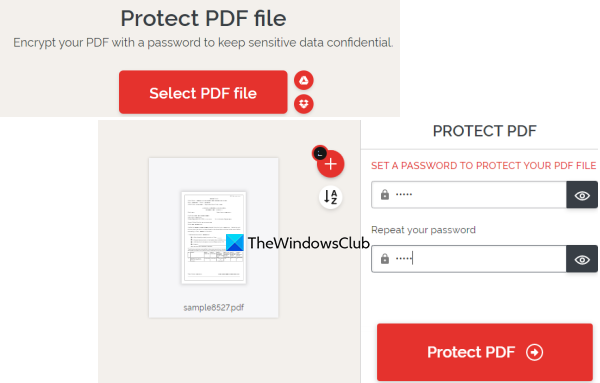
iLovePDF apporte divers outils PDF pour signer des documents PDF, éditer des PDF, convertir des PDF en PDF/A, Excel, Word, réorganiser ou réorganiser des pages PDF, et plus encore. Parmi ces outils figurent Protéger PDF il existe également un outil que vous pouvez utiliser pour crypter un fichier PDF avec un mot de passe.
La llamada al sistema explorer.exe falló
L'utilisation de cet outil de protection PDF est assez simple. Une fois que vous avez atteint sa page d'accueil, utilisez Sélectionnez le fichier PDF bouton pour ajouter des fichiers d'entrée (maximum 2) depuis votre ordinateur Windows 11/10, Google Drive ou Dropbox. La taille du fichier ne doit pas dépasser 100 Mo .
Après avoir ajouté un PDF, il téléchargera automatiquement ce PDF et fournira un champ de mot de passe. Entrez et confirmez votre mot de passe et cliquez sur le bouton Protéger PDF bouton. Enfin, vous pouvez télécharger un fichier PDF protégé par mot de passe.
2] PDF2GO
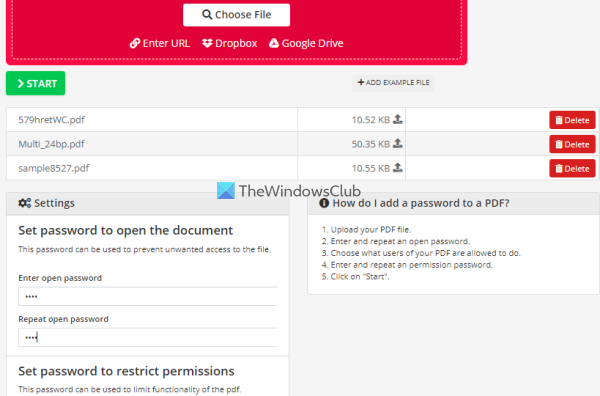
PDF2GO fournit également un outil très utile Protéger PDF un outil que vous pouvez essayer de crypter et de protéger par mot de passe les fichiers PDF. Le plan de base gratuit vous permet de traiter 5 PDF à la fois, et la limite de taille pour un ou plusieurs fichiers est 100 Mo .
Une autre caractéristique importante de cet outil est qu'en plus de définir un mot de passe d'ouverture, vous pouvez ajouter un mot de passe d'installation. joint , changement , et copier les autorisations en PDF.
Pour utiliser cet outil, ouvrez sa page d'accueil avec pdf2go.com . Ajoutez-y des fichiers PDF à partir de votre système, compte Dropbox ou Google Drive. Vous pouvez également ajouter un fichier PDF en ligne par son URL. Après avoir ajouté des PDF, faites défiler la page pour utiliser les champs et les options disponibles pour entrer un mot de passe initial, sélectionnez les restrictions PDF, pixelliser le PDF , entrez le mot de passe de restriction PDF, etc.
Lorsque tout est prêt, appuyez sur le bouton COMMENCER bouton et attendez la conversion. Enfin, vous pouvez télécharger tous les PDF dans une archive ZIP ou les télécharger manuellement. En outre, vous pouvez également télécharger les fichiers PDF de sortie sur Dropbox et Google Drive.
Connecté: Comment protéger par mot de passe et protéger vos documents PDF avec LibreOffice.
3] Petit pdf
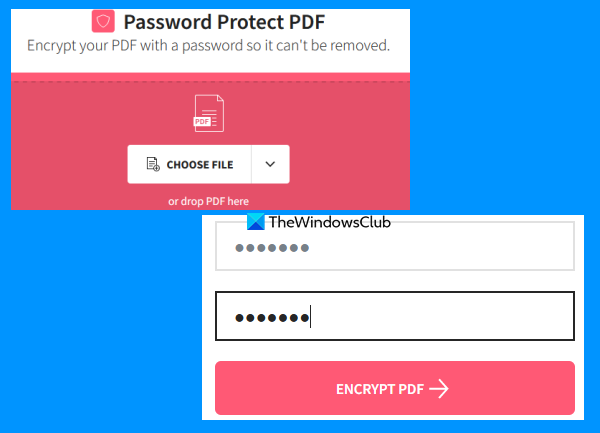
Le site Web Smallpdf est une collection de fichiers PDF qui fournit 20+ Outils PDF. À l'aide de ces outils, vous pouvez ajouter des numéros de page au PDF, diviser et fusionner des documents PDF, faire pivoter le PDF, compresser le PDF, etc. Pour chaque objectif individuel, il existe un outil distinct. UN Protéger PDF L'outil est également présent, ce qui est très bien.
Cet outil vous permet de crypter un document PDF avec un cryptage AES 128 bits avec un mot de passe. Vous pouvez télécharger un maximum 100 Mo PDF pour ajouter un mot de passe pour ouvrir le PDF. La version gratuite fonctionne plutôt bien, mais la plus grande limitation est un seul pdf peut être traité en une journée. Si cela ne vous dérange pas, vous pouvez essayer.
Pour utiliser cet outil de protection PDF, ouvrez-le depuis smallpdf.com . Sur sa page d'accueil, vous pouvez soit glisser-déposer un document PDF depuis votre ordinateur, soit l'ajouter à l'aide de SÉLECTIONNER UN FICHIER bouton. Vous pouvez également vous connecter à votre compte Dropbox ou Google Drive pour ajouter un PDF à partir de votre stockage en ligne.
Après avoir téléchargé le fichier PDF, entrez le mot de passe, puis réessayez. Cliquez enfin sur le bouton CRYPTAGE PDF bouton. Attendez la conversion et vous pourrez ensuite télécharger le résultat.
4] Réunion
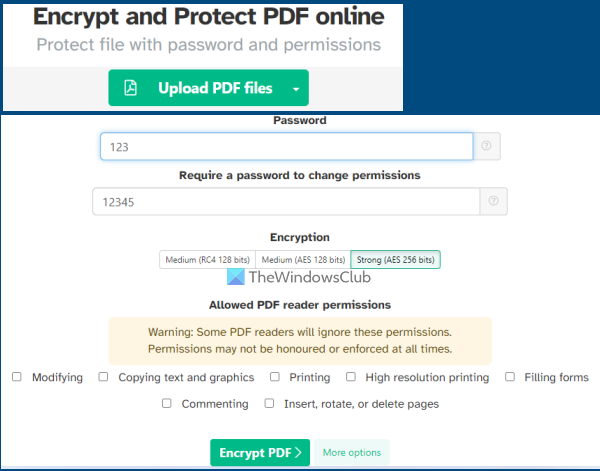
Le service Sejda est également un package PDF que vous pouvez utiliser pour ajouter la numérotation bates au pdf , téléchargez le PDF, ajoutez un filigrane au PDF, organisez, modifiez le PDF, extrayez des pages du PDF et plus encore. 40+ outils disponibles pour l'utilisation, y compris Protection des PDF par mot de passe outil. Son forfait gratuit a des limites, mais il sera suffisant dans la plupart des cas. Vous pouvez utiliser son plan gratuit pour ajouter le plus 50 Mo PDF (ou PDF jusqu'à 200 pages) et exécuter 3 tâches À travers le temps.
Cet outil de protection par mot de passe PDF vous permet de crypter votre PDF avec AES 128 bits , AES 256 bits , ou RC4 124 pages chiffrement. En plus de cela, vous pouvez également définir les autorisations qui seront accordées pour le PDF. Par exemple, vous pouvez activer/désactiver changement , impression haute résolution , commentant , autorisations de copie de texte , etc.
Si vous souhaitez utiliser cet outil, ouvrez sa page d'accueil avec sejda.com . Après cela, téléchargez le PDF depuis votre ordinateur, OneDrive, Google Drive ou Dropbox. Entrez maintenant le mot de passe pour ouvrir, puis développez Plus d'options section pour autoriser/restreindre les autorisations PDF. Cliquez enfin sur Crypter le PDF fichier, puis vous pouvez obtenir la sortie.
A lire aussi : Comment protéger par mot de passe des documents, fichiers, dossiers, etc. sous Windows 11/10.
5] Online2PDF

Online2PDF est l'un des meilleurs outils de cette liste. Ses fonctionnalités sont plutôt bonnes. Grâce à son plan gratuit, vous pouvez l'utiliser pour mot de passe protéger 20 fichiers PDF en même temps . Mais la taille maximale autorisée pour un seul fichier PDF est 100 Mo et 150 Mo pour tous les fichiers d'entrée ensemble.
Il vous permet également d'ajouter les fichiers PDF qui sont déjà protégés par un mot de passe d'ouverture. L'avantage d'ajouter de tels fichiers PDF est que vous pourrez modifier leurs mots de passe et définir de nouvelles autorisations pour ces fichiers PDF. Mais pour cela, vous devez connaître le mot de passe d'origine. Pour chaque fichier PDF, vous pouvez verrou d'impression , changement , et copier en sélectionnant les options proposées. De plus, cet outil vous permet d'utiliser un assistant qui vous aide à sélectionner, réorganiser et faire pivoter les pages PDF avant de pouvoir les traiter pour créer des fichiers de sortie PDF.
Pour protéger les fichiers PDF avec cet outil, ouvrez la page d'accueil de l'outil à partir de online2pdf.com . Cliquer sur Sélectionnez les fichiers bouton pour ajouter des documents PDF à partir de votre ordinateur Windows 11/10. Lorsque les fichiers d'entrée sont ajoutés, utilisez le bouton de l'assistant et entrez le mot de passe d'ouverture (s'il en existe déjà un) ou laissez ces options.
Au milieu de cet outil, sélectionnez mode de sortie Pour Convertir les fichiers séparément afin que vous puissiez obtenir un pdf séparé pour chaque fichier pdf d'entrée. Sinon, il fusionnera tous ces fichiers PDF et produira une sortie. Allez maintenant au bas de l'outil où vous pouvez définir les options de sécurité, y compris le verrouillage de la copie, créer un mot de passe pour ouvrir, modifier le verrouillage, etc.
Lorsque tous les paramètres sont définis, cliquez sur le bouton Convertir bouton. Une fois le processus terminé, une fenêtre s'ouvrira automatiquement pour enregistrer les fichiers PDF protégés par mot de passe dans un dossier de votre ordinateur.
eliminar contactos de gmail
Comment puis-je protéger gratuitement un fichier PDF par mot de passe ?
Il existe plusieurs options que vous pouvez utiliser pour protéger gratuitement un fichier PDF par mot de passe. Par exemple, vous pouvez utiliser Microsoft Word pour chiffrer et protéger par mot de passe un PDF. En plus de cela, vous pouvez également essayer des logiciels gratuits ou des outils en ligne pour ajouter un mot de passe à un fichier PDF. Dans cet article, nous avons créé une liste de quelques bons outils gratuits de protection par mot de passe PDF en ligne que vous devriez essayer.
Pouvez-vous protéger par mot de passe avec Adobe Reader gratuit ?
Malheureusement, ajouter un mot de passe aux documents PDF n'est pas possible avec l'outil gratuit Adobe Acrobat Reader DC. Il s'agit d'une fonctionnalité payante disponible dans Adobe Acrobat Pro. Mais vous pouvez essayer d'autres applications telles que MS Word ou LibreOffice, ou un logiciel gratuit qui vous permet de protéger un document PDF. Ou, si vous avez un fichier PDF jusqu'à 100 Mo, vous pouvez essayer certains outils en ligne à cet effet. Consultez cet article ci-dessus qui comprend certains des meilleurs outils en ligne gratuits pour protéger par mot de passe les documents PDF.
En savoir plus: Supprimez les restrictions PDF avec des logiciels gratuits ou des outils en ligne. .













![Impossible d'installer le mode histoire de Red Dead Redemption 2 [Corrigé]](https://prankmike.com/img/games/BB/can-rsquo-t-install-red-dead-redemption-2-story-mode-fixed-1.jpg)

